Lenovo电脑重装系统win10如何操作
- 分类:Win10 教程 回答于: 2023年04月14日 10:20:32
现在Lenovo是大众使用的电脑品牌,当我们的电脑长时间使用后系统就容易出现故障问题。这时我们就可以采取重装的方法来修复解决。那么Lenovo电脑重装系统win10怎么操作呢?现在小编分享下Lenovo电脑重装系统win10教程。
工具/原料:
系统版本:windows10系统
品牌型号:系统版本:windows7系统
品牌型号:联想thinkpad e490
软件版本:小白三步装机1.0+魔法猪一键重装系统v2290
方法/步骤:
方法一:使用小白三步装机版工具一键重装系统win10
1、首先下载安装小白三步装机版到电脑上,选择win10系统,点击立即重装。

2、下载系统的镜像文件及系统文件过程中,耐心等候。

3、系统下载完成之后,装机软件此时将会自动开始进入到部署系统的环节。
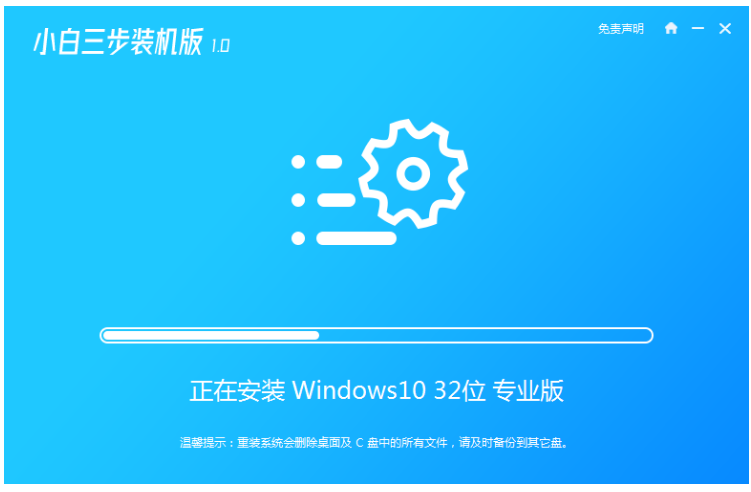
4、环境部署完成后,点击立即重启。
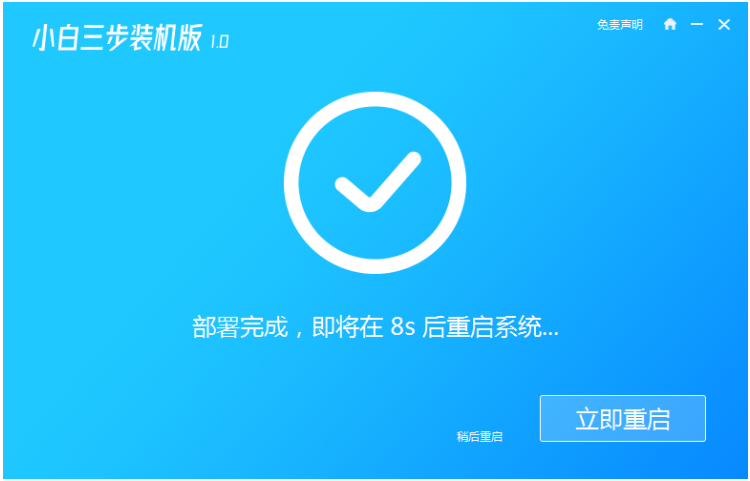
5、进入到管理器界面,选择带有pe的选项,按回车键进入pe系统。
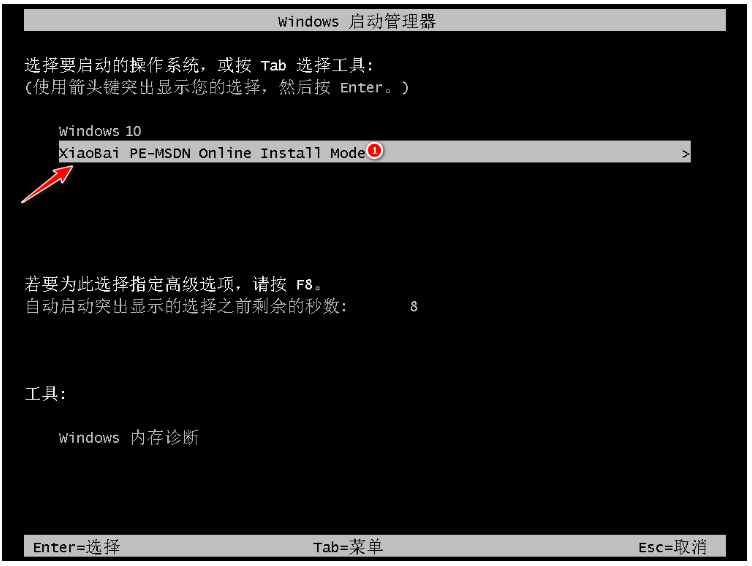
6、装机工具此时将会开始自动帮助我们进行系统的重装操作。
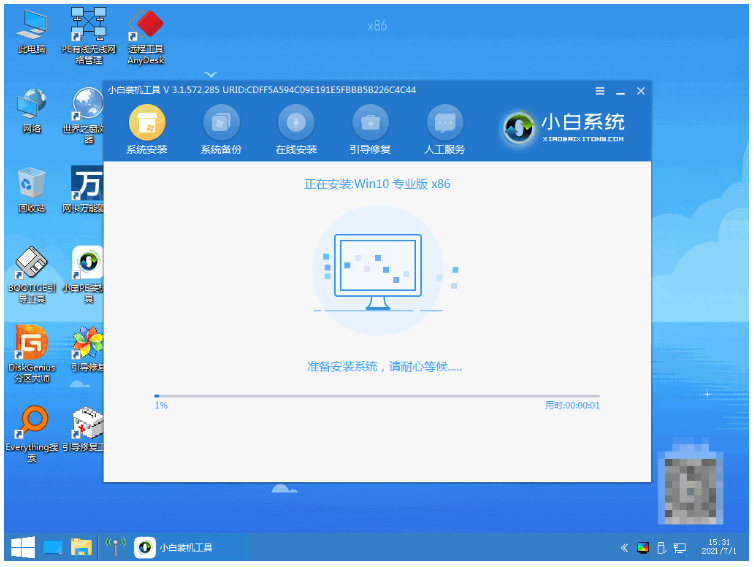
7、重启电后将会进入到选择操作系统的选项当中,选择需要安装的系统,点击进入其中。
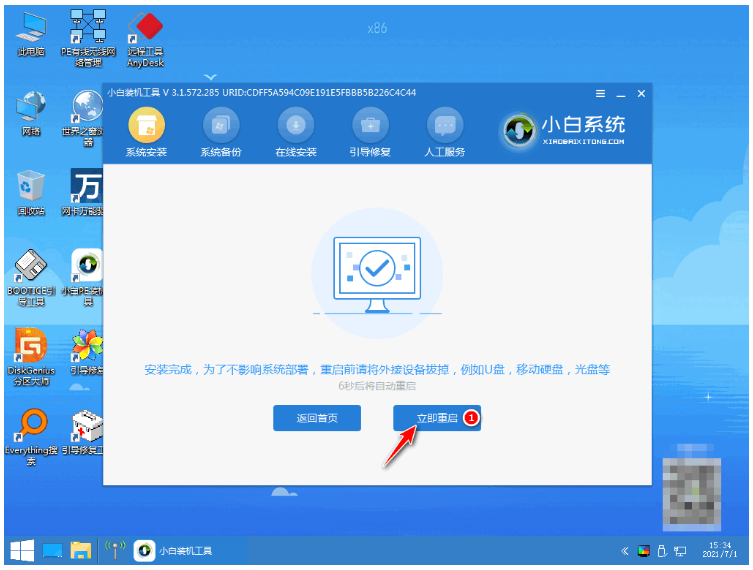
8、直至电脑进入到我们安装的新的操作系统界面时即说明Lenovo电脑重装系统win10完成。

方法二:借助魔法猪一键重装系统工具在线重装系统win10
1、首先下载安装魔法猪一键重装系统软件到电脑上,双击打开,选择win10系统,点击下一步。
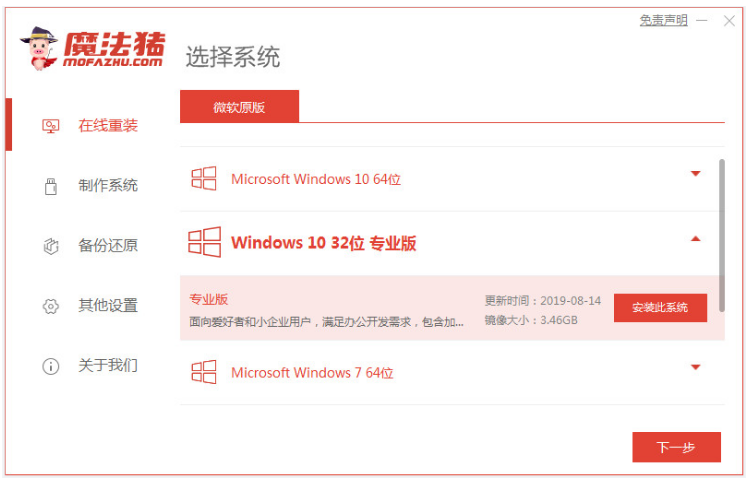
2、耐心等待,装机软件开始自动下载win10系统文件和驱动程序等等。
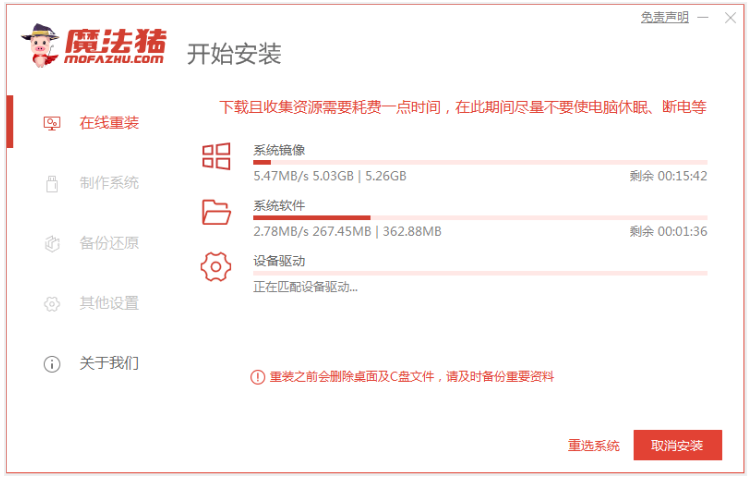
3、部署环境完成后,点击立即重启。
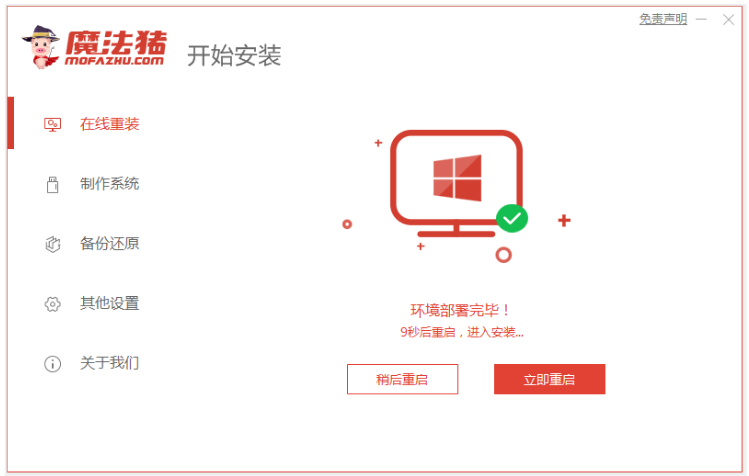
4、管理器界面,选择mofazhu pe-msdn项按回车键进入pe系统。
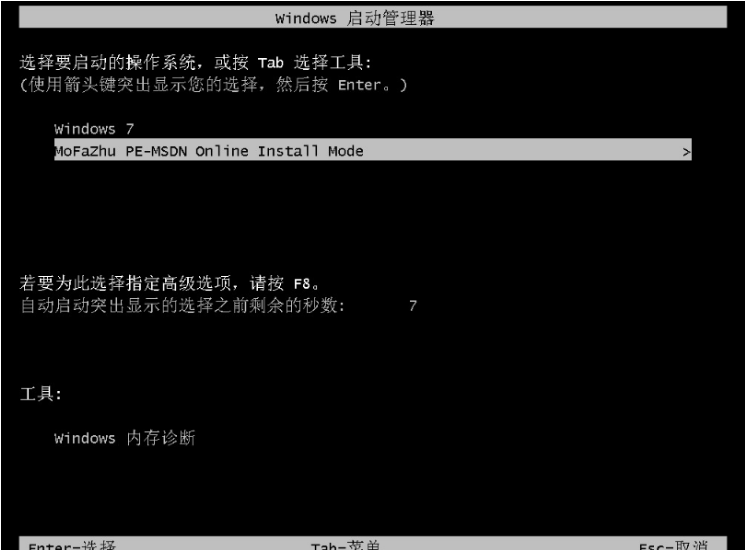
5、直至电脑进入pe系统后,魔法猪装机工具此时将会自动开始安装win10系统,无需我们任何操作。
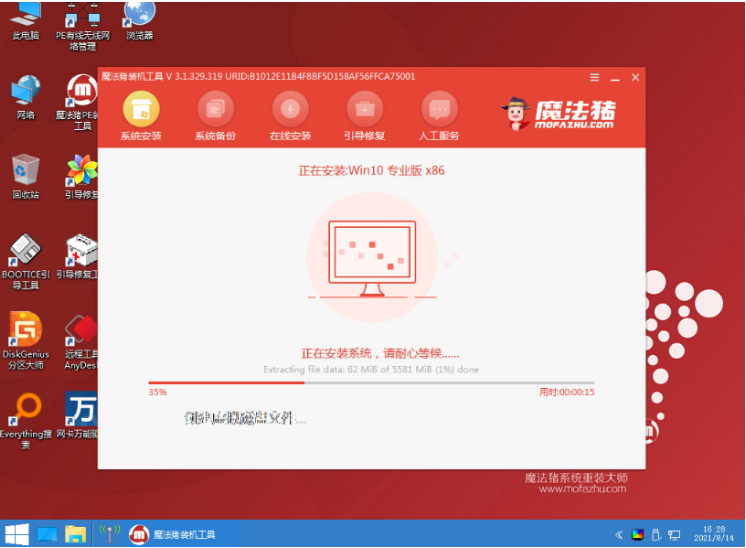
6、系统安装完成之后,点击立即重启。

7、直至进入到安装好的win10桌面即说明Lenovo电脑重装系统win10成功。

总结:
方法一:使用小白三步装机版工具一键重装系统win10
1、首先打开小白三步装机版工具,选择win10系统重装;
2、进入pe系统自动安装,重启电脑直至进入桌面。
方法二:借助魔法猪一键重装系统工具在线重装系统win10
1、打开魔法猪一键重装系统工具,选择win10系统安装;
2、软件自行下载镜像后选择重启电脑进入pe系统;
3、进入pe系统内自动安装,安装成功后点击重启电脑;
4、重启电脑后直至进入新的win10系统桌面即可。
 有用
26
有用
26


 小白系统
小白系统


 1000
1000 1000
1000 1000
1000 1000
1000 1000
1000 1000
1000 1000
1000 1000
1000 1000
1000 1000
1000猜您喜欢
- 微软win10有哪些特色性功能2021/05/11
- win10驱动更新如何操作2021/09/28
- 简单详细的win10 安装教程2021/01/14
- win10电脑怎么连接打印机2022/02/27
- win10系统nvidia控制面板打不开怎么办..2021/12/04
- 有哪些很装b那种cmd命令2021/08/17
相关推荐
- win10如何关闭软件广告弹窗的详细教程..2021/08/28
- win10往c盘粘贴文件需要权限怎么办..2021/02/18
- 简单几步教你win10用键盘怎么关机..2020/09/09
- 想知道小白装机工具从win7升win10后能..2023/01/15
- 电脑重装系统win10要多少钱2022/10/03
- 笔者教你如何开启win10小娜2019/01/19

















